Erstellen eines Abonnements für den Kunden eines Partners
In diesem Artikel erfahren Sie, wie ein Microsoft-Partner mit einer Microsoft Partner-Vereinbarung ein Abonnement mit einer Microsoft-Kundenvereinbarung für seinen Kunden erstellt.
Weitere Informationen zu Abrechnungskonten und zur Ermittlung der Art Ihres Abrechnungskontos finden Sie unter Anzeigen Ihrer Abrechnungskonten im Azure-Portal.
Hinweis
Sie können keine Azure-Ressourcen wie Abonnements, VMs, Azure-Web-Apps oder Azure-Funktionen in einem Microsoft Entra B2B- oder Azure AD B2C-Mandanten bereitstellen. Sie müssen diese Ressourcen in Ihrem Microsoft Entra-Mandanten erstellen.
Erforderliche Berechtigungen zum Erstellen von Azure-Abonnements
Zum Erstellen von Kundenabonnements benötigen Sie die folgenden Berechtigungen:
- Rolle „Administrator-Agent“ in der CSP-Partnerorganisation.
Weitere Informationen finden Sie unter Zuweisen von Rollen und Berechtigungen zu Benutzern. Der Benutzer muss sich beim Partnermandanten anmelden, um Azure-Abonnements zu erstellen.
Erstellen eines Abonnements als Partner für einen Kunden
Partner mit einer Microsoft Partner-Vereinbarung führen die folgenden Schritte aus, um ein neues Microsoft Azure Plan-Abonnement für ihre Kunden zu erstellen. Das Abonnement wird unter dem Abrechnungskonto und Abrechnungsprofil des Partners erstellt.
- Melden Sie sich mit Ihrem Partner-Center-Konto beim Azure Portal an.
Stellen Sie sicher, dass Sie sich in Ihrem Verzeichnis des Partner-Centers (Mandant) und nicht im Mandanten eines Kunden befinden. - Navigieren Sie zu Kostenverwaltung und Abrechnung.
- Wählen Sie den Abrechnungsbereich für das Abrechnungskonto aus, in dem sich das Kundenkonto befindet.
- Wählen Sie im Menü auf der linken Seite unter Abrechnung die Option Kunden aus.
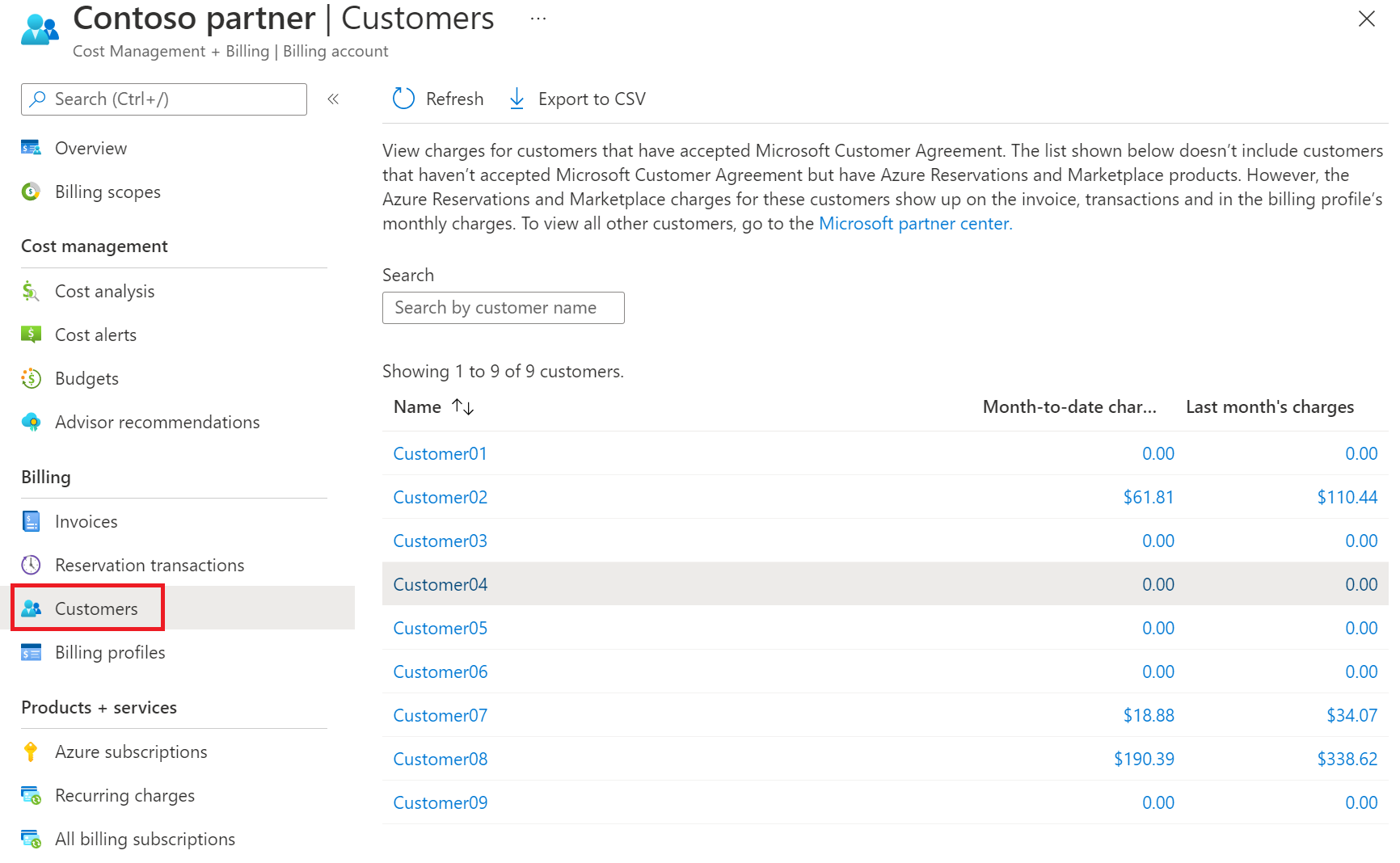
- Wählen Sie auf der Seite Kunden den Kunden aus. Wenn Sie über nur einen Kunden verfügen, ist die Auswahl nicht verfügbar.
- Wählen Sie im linken Menü unter Produkte + Dienste die Option Alle Abrechnungsabonnements aus.
- Wählen Sie auf der Seite Azure-Abonnement die Option + Hinzufügen aus, um ein Abonnement zu erstellen. Wählen Sie dann den hinzuzufügenden Abonnementtyp aus, z. B. Nutzungsbasiert/Azure-Abonnement.

- Geben Sie auf der Registerkarte „Grundlagen“ einen Abonnementnamen ein.
- Wählen Sie das Abrechnungskonto des Partners aus.
- Wählen Sie das Abrechnungsprofil des Partners aus.
- Wählen Sie den Kunden aus, für den Sie das Abonnement erstellen.
- Falls zutreffend, wählen Sie einen Handelspartner aus.
- Wählen Sie neben Plan die Option Microsoft Azure-Plan aus.
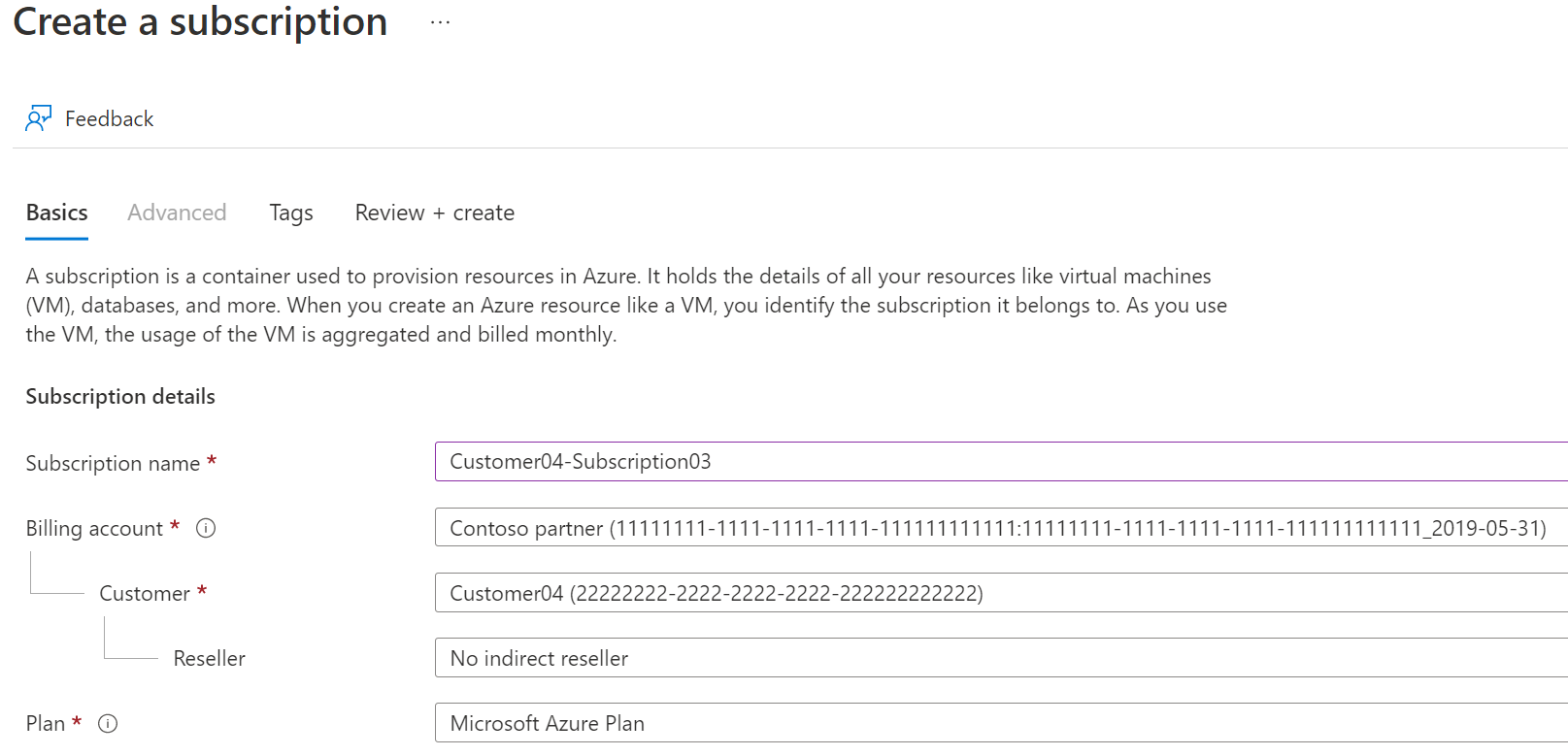
- Wählen Sie optional die Registerkarte „Tags“ aus, und geben Sie dann Tagpaare für Name und Wert ein.
- Klicken Sie auf Überprüfen + erstellen. Es sollte die Meldung
Validation passedangezeigt werden. - Vergewissern Sie sich, dass die Informationen zum Abonnement richtig sind, und klicken Sie dann auf Erstellen. Es wird eine Benachrichtigung angezeigt, dass das Abonnement erstellt wird.
Nachdem das neue Abonnement erstellt wurde, kann der Kunde es auf der Seite Abonnements sehen.
Programmgesteuertes Erstellen eines Azure-Abonnements
Sie können Abonnements auch programmgesteuert erstellen. Weitere Informationen finden Sie unter Programmgesteuertes Erstellen von Azure-Abonnements.
Sie brauchen Hilfe? Wenden Sie sich an uns.
Wenn Sie weitere Fragen haben oder Hilfe benötigen, erstellen Sie eine Supportanfrage.